本教程是基于Hostinger主机购买邮箱,和对接网站smtp设置等
免费邮箱【演示教程】
点击注册→本链接注册可享20%,自动填充优惠码)
来到hostinger后台如下图,点击邮箱,接着点击右上方获取新邮箱。
![图片[1]-网站SMTP邮箱设置教程-墨熠合众](https://moyiw.com/wp-content/uploads/2025/01/10e6a48d5dd8a60.png)
这里选择免费邮箱,因为网站域名还有服务器都在同一家,所以它赠送了一个免费邮箱。如果你没有免费的也可选择他的收费邮箱。
![图片[2]-网站SMTP邮箱设置教程-墨熠合众](https://moyiw.com/wp-content/uploads/2025/01/e756d5220341562.png)
这里我选择免费,下方是差异化配置,大家根据自己需求来即可。
![图片[3]-网站SMTP邮箱设置教程-墨熠合众](https://moyiw.com/wp-content/uploads/2025/01/ad49a733bbb01fa.png)
这里就来到了设置环节,马赛克部分就是你的域名部分,@前方可以自定义,大家按要求填写即可。填写完成直接点击创建账户。
![图片[4]-网站SMTP邮箱设置教程-墨熠合众](https://moyiw.com/wp-content/uploads/2025/01/69229cf9e0ebd2a.png)
这里显示我们已经创建成功,我们直接点击访问网页端即可,大家也可以自己下载手机APP都可以。
![图片[5]-网站SMTP邮箱设置教程-墨熠合众](https://moyiw.com/wp-content/uploads/2025/01/ae087d707a66e93.png)
我们输入邮箱和密码访问即可。
![图片[6]-网站SMTP邮箱设置教程-墨熠合众](https://moyiw.com/wp-content/uploads/2025/01/5e28b6959508741.png)
这个位置上传头像和给一个用户名,直接点击下一步。这样我们的邮箱就创建好了。
![图片[7]-网站SMTP邮箱设置教程-墨熠合众](https://moyiw.com/wp-content/uploads/2025/01/73629cf278136df.png)
![图片[8]-网站SMTP邮箱设置教程-墨熠合众](https://moyiw.com/wp-content/uploads/2025/01/b863f642e24b1e6.png)
接下来我们对接网站后台的域名邮箱,这至关重要,我们点击右上方的帮助。点击帮助中心。
![图片[9]-网站SMTP邮箱设置教程-墨熠合众](https://moyiw.com/wp-content/uploads/2025/01/655c7f5f2e4961f.png)
来到帮助中心后,我们直接输入SMTP然后选择第二个,点进去即可。
![图片[10]-网站SMTP邮箱设置教程-墨熠合众](https://moyiw.com/wp-content/uploads/2025/01/9b146015e1d96c0.png)
进来后我们会看到他会知道如何安装和下载WP Mail SMTP by WPForms这个插件,这里我们不用管,我们来到网站后台。找到插件,直接安装插件即可。不知道如何安装插件的可以看这期视频【WordPress插件教程】。
![图片[11]-网站SMTP邮箱设置教程-墨熠合众](https://moyiw.com/wp-content/uploads/2025/01/82592ef40fdc140.png)
![图片[12]-网站SMTP邮箱设置教程-墨熠合众](https://moyiw.com/wp-content/uploads/2025/01/a8ca68c8144c6be.png)
直接右边输入SMTP即可。直接选择第一个安装和激活。
![图片[13]-网站SMTP邮箱设置教程-墨熠合众](https://moyiw.com/wp-content/uploads/2025/01/8118e22f4e9db2a.png)
启用成功后会出现在左边的目录里面,如果没有请检查是否成功启用,接着点击设置,往下滑动找到设置向导,点进去。
![图片[14]-网站SMTP邮箱设置教程-墨熠合众](https://moyiw.com/wp-content/uploads/2025/01/895106608f5e2c5.png)
直接点击来到下一步即可。
![图片[15]-网站SMTP邮箱设置教程-墨熠合众](https://moyiw.com/wp-content/uploads/2025/01/6816885b9f99fa3.png)
这里我们选择其他SMTP即可,其他的都有对应官方对接教程,这里只演示本教程使用的,选好后点击保存并继续。
![图片[16]-网站SMTP邮箱设置教程-墨熠合众](https://moyiw.com/wp-content/uploads/2025/01/66450fe4c9d1580.png)
大家注意填写顺序和填写内容千万不要错,包括标点符号等
- SMTP主机这里我们来到刚刚那个邮箱smtp页面把主机的地址粘贴上去。
- 选择SSL链接端口选择465即可,要与邮箱分配当中的一致不然对接不成功。
- 认证打开,SMTP用户名就是你企业邮箱全称如:service@域名.com
- 密码就是你刚刚创建邮箱的密码。
- 发件人名称就是客户收到邮件后看到的名称。
- 发件人这里直接填写创建的域名邮箱即可。
- 填写完后直接保存继续。
![图片[17]-网站SMTP邮箱设置教程-墨熠合众](https://moyiw.com/wp-content/uploads/2025/01/d753ef944f1cf1f.jpg)
![图片[18]-网站SMTP邮箱设置教程-墨熠合众](https://moyiw.com/wp-content/uploads/2025/01/6eb78992e6909a8.jpg)
这个位置默认即可,不用修改什么,直接点击保存下一步 。
![图片[19]-网站SMTP邮箱设置教程-墨熠合众](https://moyiw.com/wp-content/uploads/2025/01/25e1fcce941512d.jpg)
这里可填也可以不填,看自己需求,直接保存下一步。
![图片[20]-网站SMTP邮箱设置教程-墨熠合众](https://moyiw.com/wp-content/uploads/2025/01/7ffaddea6a30275.png)
我们没有秘钥直接点击跳过即可。
![图片[21]-网站SMTP邮箱设置教程-墨熠合众](https://moyiw.com/wp-content/uploads/2025/01/c61926e3644a755.jpg)
稍微等待一下就能看见链接成功,如果链接失败建议检查密码和smtp有没有输入错误。,我们点击左下方的发送测试邮件,测试一下。
![图片[22]-网站SMTP邮箱设置教程-墨熠合众](https://moyiw.com/wp-content/uploads/2025/01/d2e085a741c55bb.jpg)
填好后直接点击发送,这个时候来到我们接收邮件的邮箱查看一下。
![图片[23]-网站SMTP邮箱设置教程-墨熠合众](https://moyiw.com/wp-content/uploads/2025/01/deb35e0f35d2376.png)
大家可以看到我已成功接收,而且各项指标都是当初设置的那样,域名邮箱是为了增加客户信任度的,每个企业都有属于自己的域名邮箱。
![图片[24]-网站SMTP邮箱设置教程-墨熠合众](https://moyiw.com/wp-content/uploads/2025/01/13b6fb295397ef7.png)
有任何疑问都可通过下方客服联系我 。
© 版权声明
本站收集的资源仅供内部学习研究和原理使用,学习研究后请自觉删除,请勿传播,因未及时删除所造成的任何后果责任自负。
如果用于其他用途,请购买正版支持作者,谢谢!若您认为「https://moyiw.com/」发布的内容若侵犯到您的权益,请联系站长邮箱:487752646@qq.com 进行删除处理。
本站资源大多存储在云盘,如发现链接失效,请联系我们,我们会第一时间更新。THE END














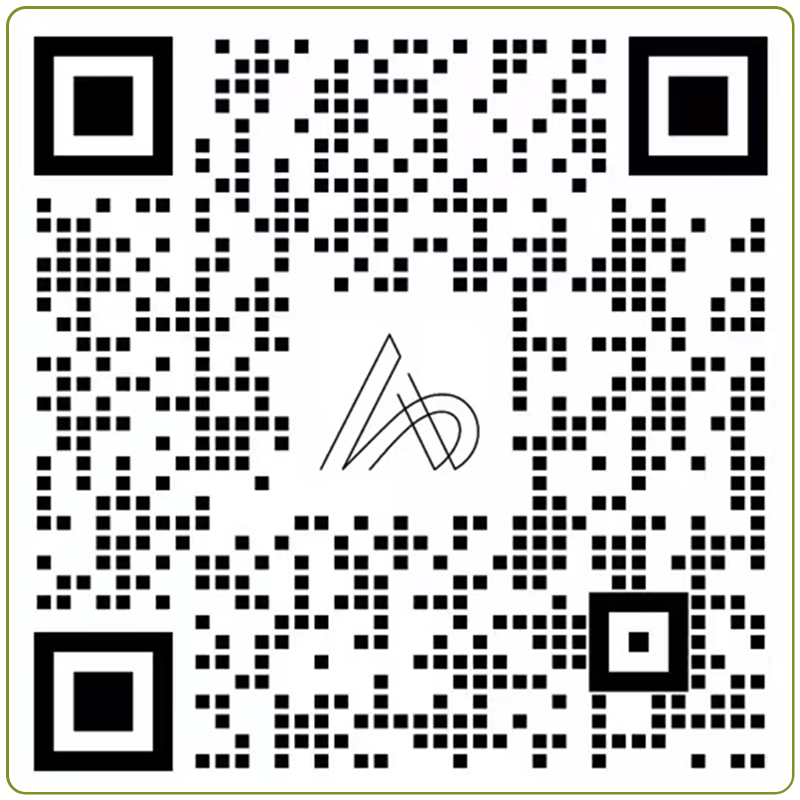
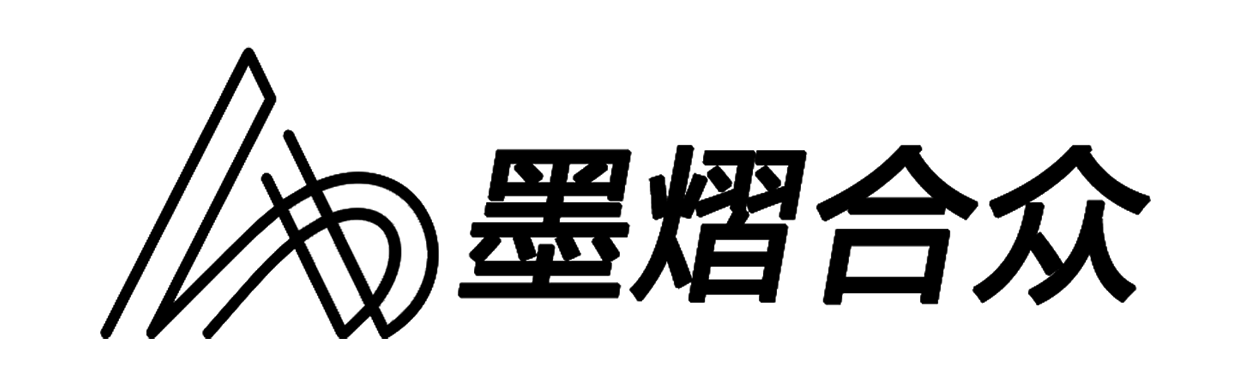
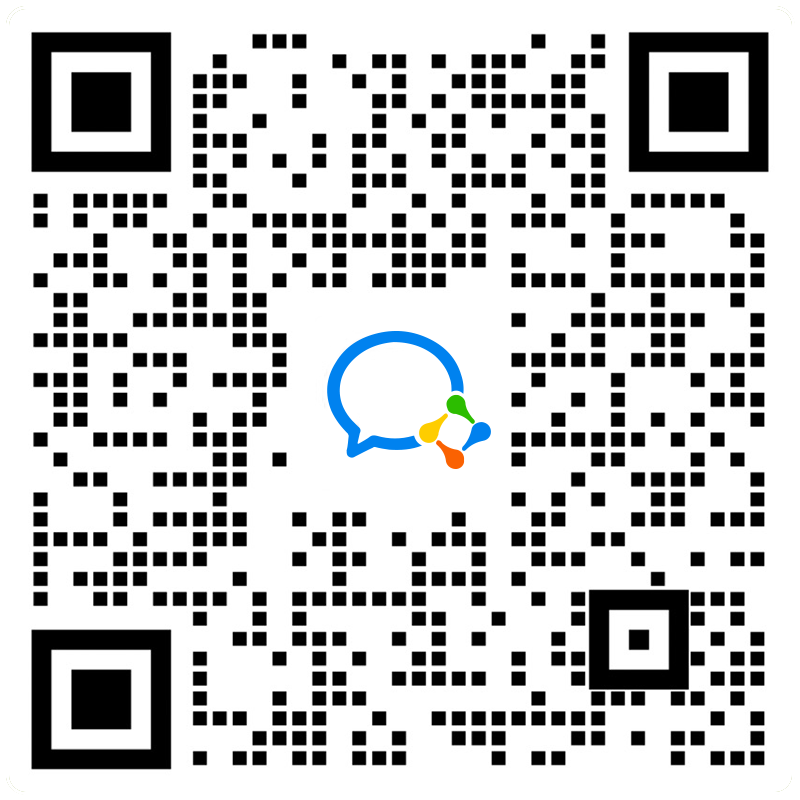

暂无评论内容